Zahlungen
Unter dem Menüpunkt Zahlungen finden Sie Informationen zu den Transaktionen.
Transaktionsübersicht
In der Transaktionsübersicht finden Sie eine Auflistung aller initiierten Transaktionen mit folgenden Informationen:
- Händlerreferenz: In dieser Spalte wird die Rechnungsnummer aus Gastronovi Office angezeigt. Diese Nummer können Sie auch im Suchfeld eingeben.
- Zahlungsart: Aus dieser Spalte geht die Zahlungsart hervor.
- Status: Diese Spalte zeigt an, ob eine Transaktion erfolgreich durchgeführt wurde.
Ist der Status mit einem grünen Punkt gekennzeichnet, konnte die Zahlung erfolgreich durchgeführt werden.
Ein mit rot gekennzeichneter Status bedeutet, dass die Zahlung nicht erfolgreich war. Um den Grund dafür zu sehen, klicken Sie auf den gewünschten Vorgang und gelangen so in die Zahlungsdetails. Scrollen Sie bis zum Punkt Acquirer Antwort wird Ihnen der Grund für die Ablehnung angezeigt.
Erstattungen
Um eine Erstattung über das Gastronovi Pay Dashboard vorzunehmen, suchen Sie in der Transaktionsübersicht nach dem gewünschten Vorgang (z. B. über die Rechnungsnummer aus Gastronovi Office). Mit Klick auf den Vorgang gelangen Sie in die Zahlungsdetails und können oben rechts über den Button Zahlung erstatten eine Rückzahlung über den gesamten oder einen Teilbetrag veranlassen.
Ein Refund über das Gastronovi Pay Dashboard hat keine Auswirkung auf den ursprünglichen Vorgang in Gastronovi Office.
Manuelles Capture
Dieser Abschnitt bezieht sich auf Online-Zahlungen.
Wird eine Bestellung im Bestell-Widget nicht komplett durch den Gast durchgeführt, kann es vorkommen, dass der zu zahlende Betrag nicht eingezogen wird. Die Transaktion steht in der Übersicht auf Authorised, das bedeutet, der Betrag ist lediglich reserviert:
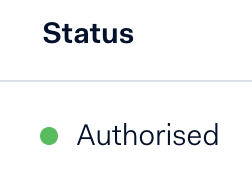
Um den Betrag vom Gast zu erhalten, können Sie die Zahlung nachträglich "capturen", d.h. dass Sie die tatsächliche Abbuchung des Betrages manuell anstoßen.
Hierzu ist ein Wechsel in die Customer Area unseres Partners Adyen nötig.
Hier geht es zum Login: Gastronovi Pay-Login
Ihre Zugangsdaten sind die selben wie auch für das Gastronovi Pay Dashboard.
Nach dem Einloggen können Sie links unter dem Menüpunkt Transactions -> Payments die Transaktion suchen. Klicken Sie auf den Vorgang, um die Payment details zu gelangen. Über den blauen Button können Sie die Zahlung über Capture payment abbuchen lassen:
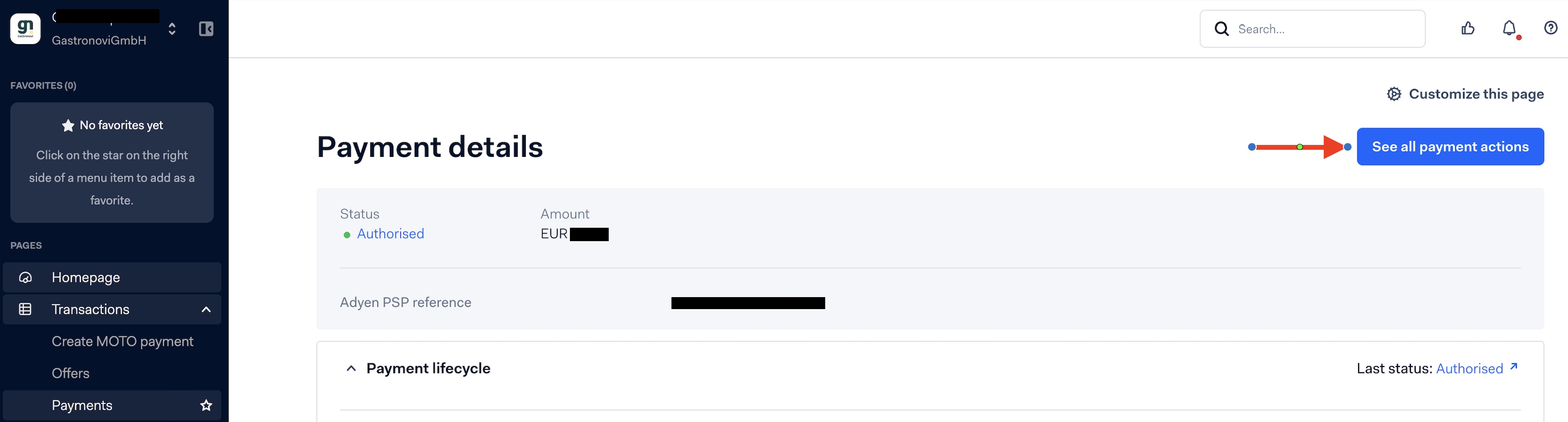
Das Supportportal erhebt keinen Anspruch auf Vollständigkeit. Änderungen bleiben ohne Vorankündigung jederzeit vorbehalten. Es wird an dieser Stelle darauf hingewiesen, dass die ausschließliche Verwendung der männlichen Form geschlechtsunabhängig verstanden werden soll.